teambition复制任务的教程
时间:2023-07-03 14:45:11作者:极光下载站人气:118
teambition是一款功能十分强大的团队协同软件,主要以项目和任务管理来支持团队协作,其中向用户提供了
任务、文档、文件、统计等不同类型的应用,可以帮助用户实现办公目标,让工作变得简单化,因此teambition软件成为了大部分用户很喜欢的一款办公工具,用户在使用的过程中,不可避免的需要对任务进行创建,以此来提示自己完成工作任务,提升自己的工作效率,当用户需要复制任务时,应该怎么来操作实现呢,其实这个问题是很好解决的,用户直接进入到任务的详情页面中,接着点击打开任务菜单并选择复制选项即可解决问题,那么接下来就让小编来向大家分享一下teambition复制任务的方法步骤吧。
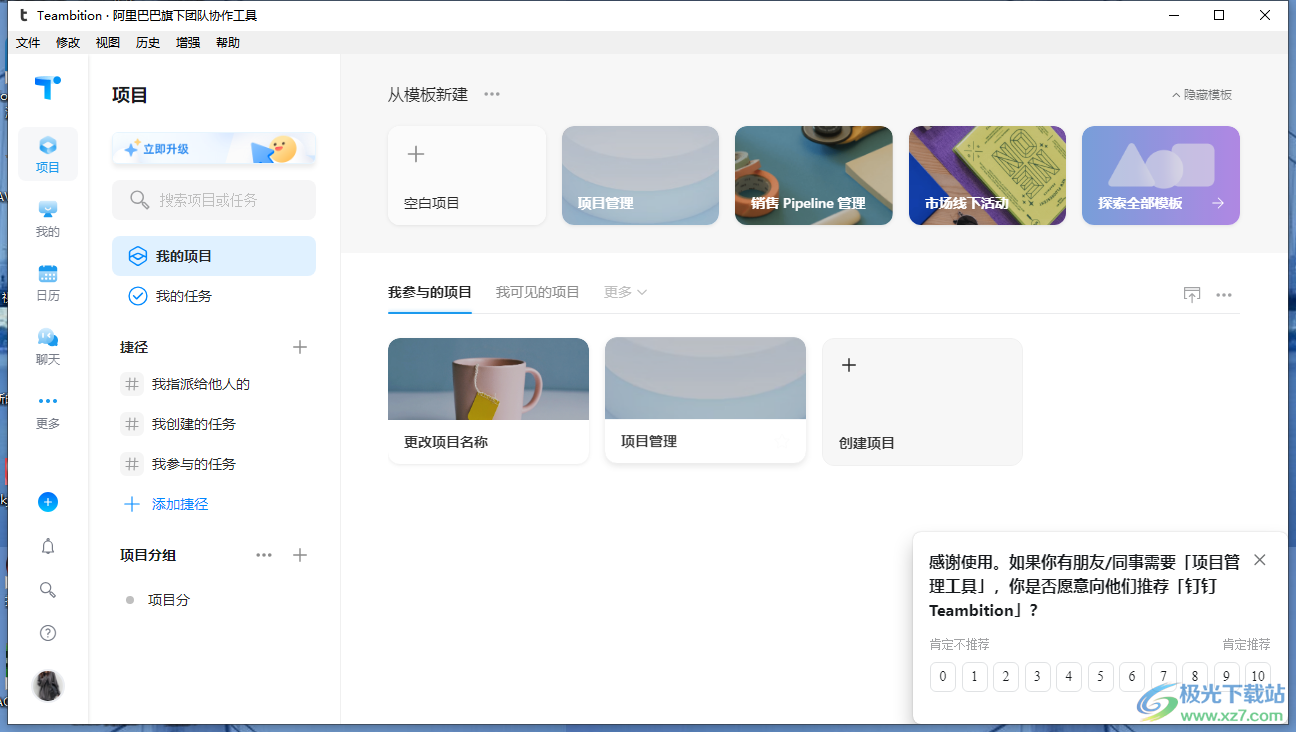
方法步骤
1.用户在电脑桌面上打开teambition软件,并进入到主页点击左侧选项卡中的我的任务选项
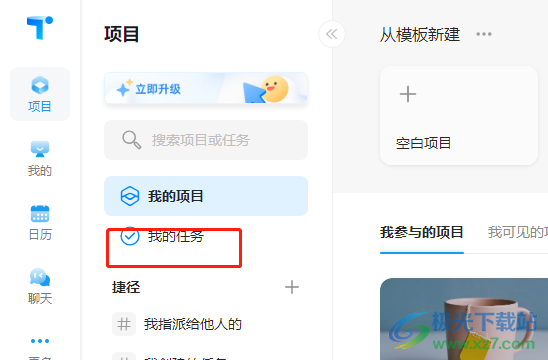
2.接着在页面的右侧可以看到展示出来的相关任务列表,用户选择其中的需要复制的任务
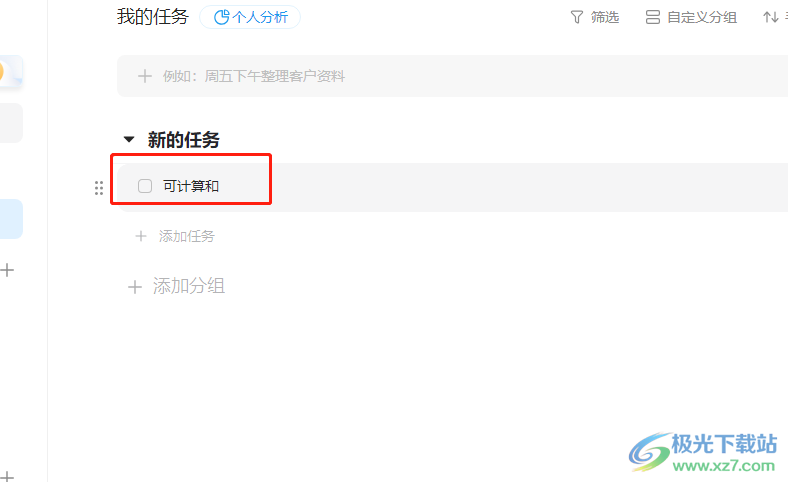
3.进入到任务的详情页面中,用户直接在页面的右上角点击三点图标来进行设置
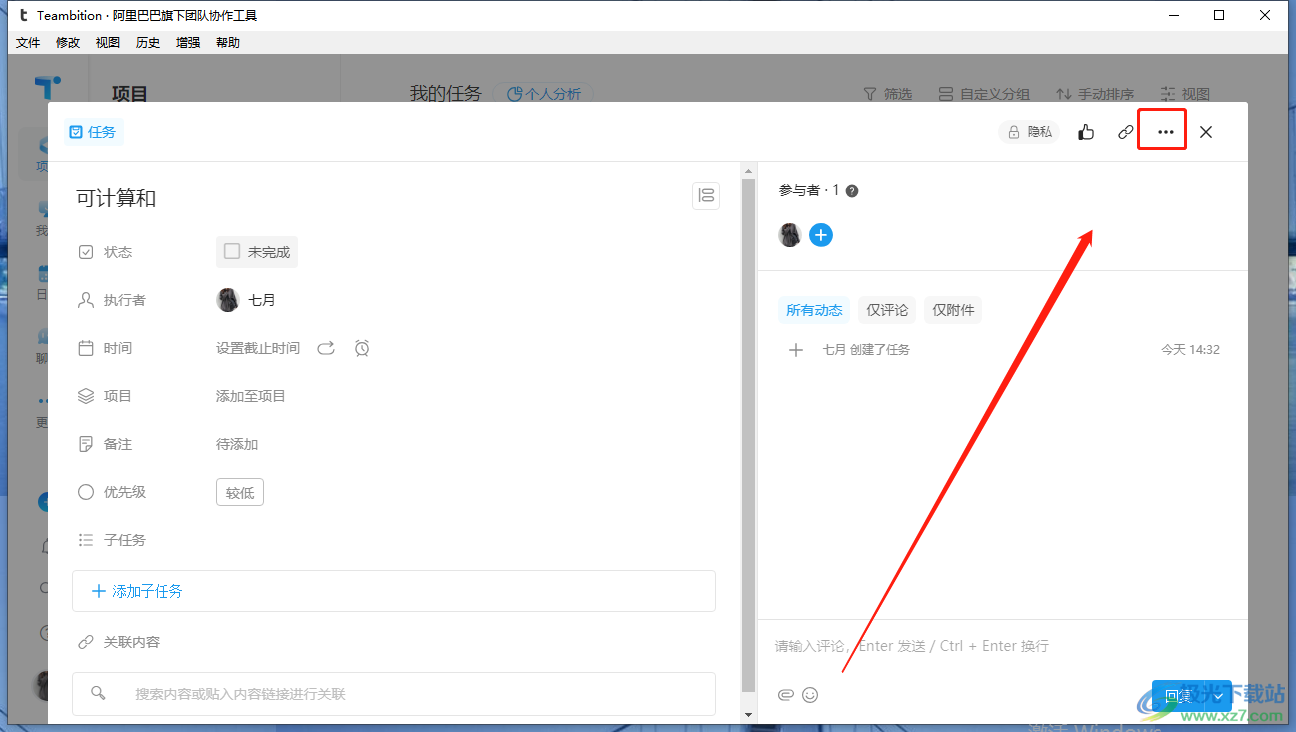
4.在拓展出来的下拉选项卡中,用户点击位于首位的复制选项
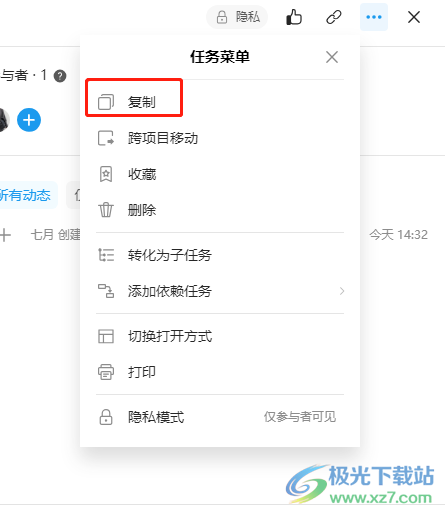
5.在打开的复制任务窗口中,用户设置后任务复制到的项目并按下确定按钮
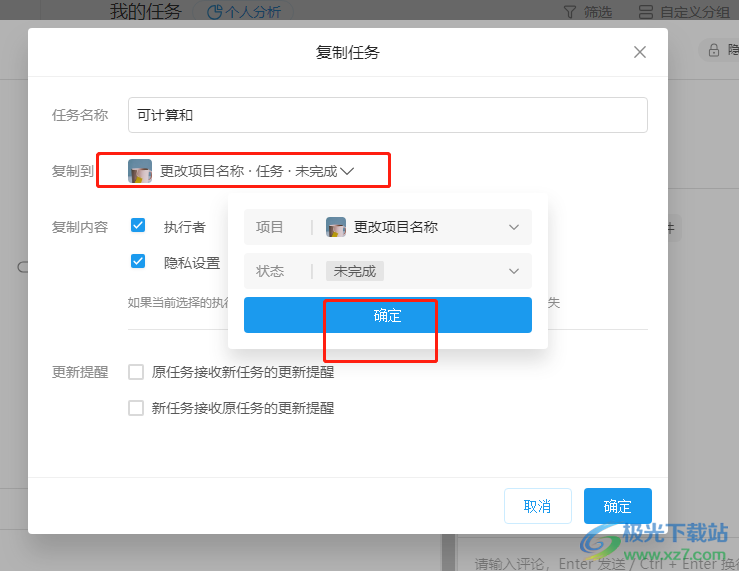
6.接着再根据需要设置好复制的内容和更新提示信息后点击右下角的确定按钮
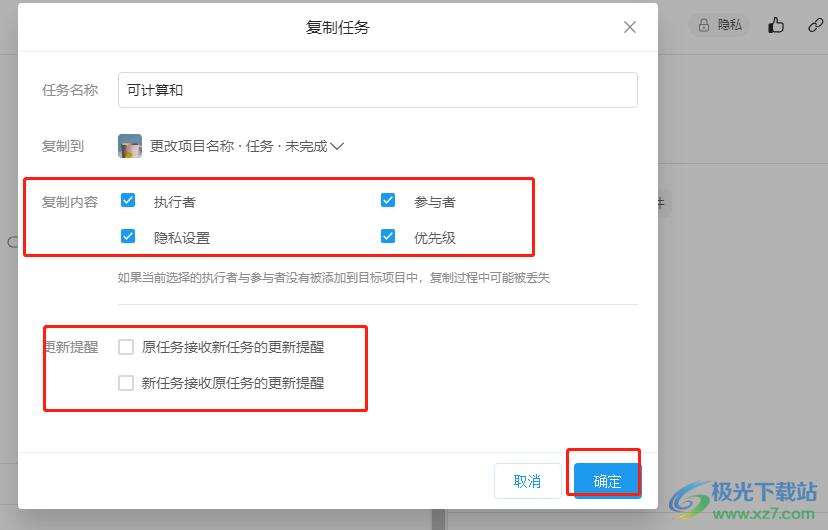
7.设置完成后,会在页面的左下角看到显示出来的复制成功提示字样
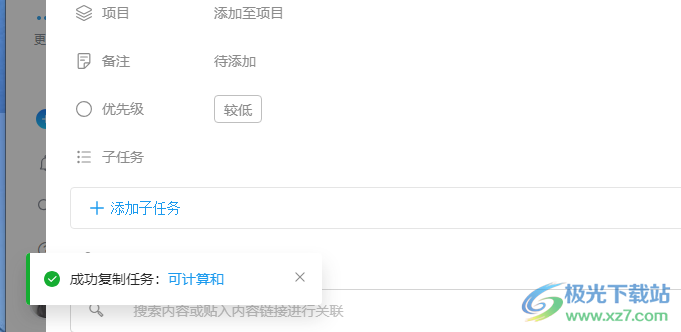
8.此时用户打开自己先前设置的任务复制到项目,从中就可以看到成功复制粘贴的任务了
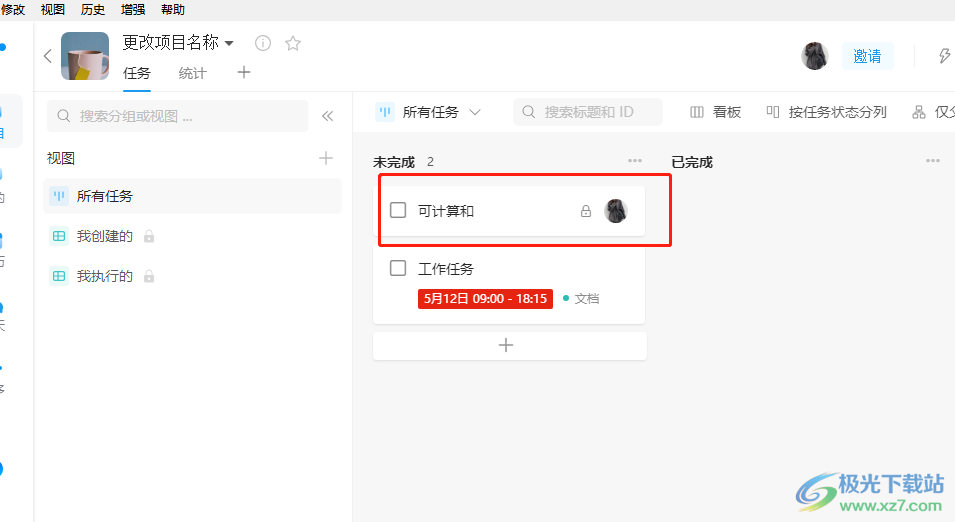
以上就是小编对用户提出问题整理出来的方法步骤,用户从中知道了大致的操作过程为点击我的任务——选择需要复制的任务——进入到详情页面上——点击三点图标——选择复制—— 设置好复制到的项目、复制内容和更新提示——确定这几步,方法简单易懂,有需要的用户快来试试看吧。
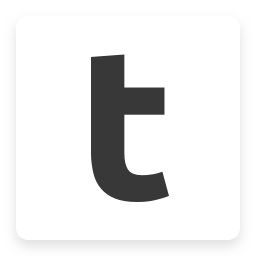
大小:44.20 MB版本:v1.13.0.0 官方版环境:WinAll, WinXP, Win7, Win10
- 进入下载
相关推荐
相关下载
热门阅览
- 1百度网盘分享密码暴力破解方法,怎么破解百度网盘加密链接
- 2keyshot6破解安装步骤-keyshot6破解安装教程
- 3apktool手机版使用教程-apktool使用方法
- 4mac版steam怎么设置中文 steam mac版设置中文教程
- 5抖音推荐怎么设置页面?抖音推荐界面重新设置教程
- 6电脑怎么开启VT 如何开启VT的详细教程!
- 7掌上英雄联盟怎么注销账号?掌上英雄联盟怎么退出登录
- 8rar文件怎么打开?如何打开rar格式文件
- 9掌上wegame怎么查别人战绩?掌上wegame怎么看别人英雄联盟战绩
- 10qq邮箱格式怎么写?qq邮箱格式是什么样的以及注册英文邮箱的方法
- 11怎么安装会声会影x7?会声会影x7安装教程
- 12Word文档中轻松实现两行对齐?word文档两行文字怎么对齐?
网友评论